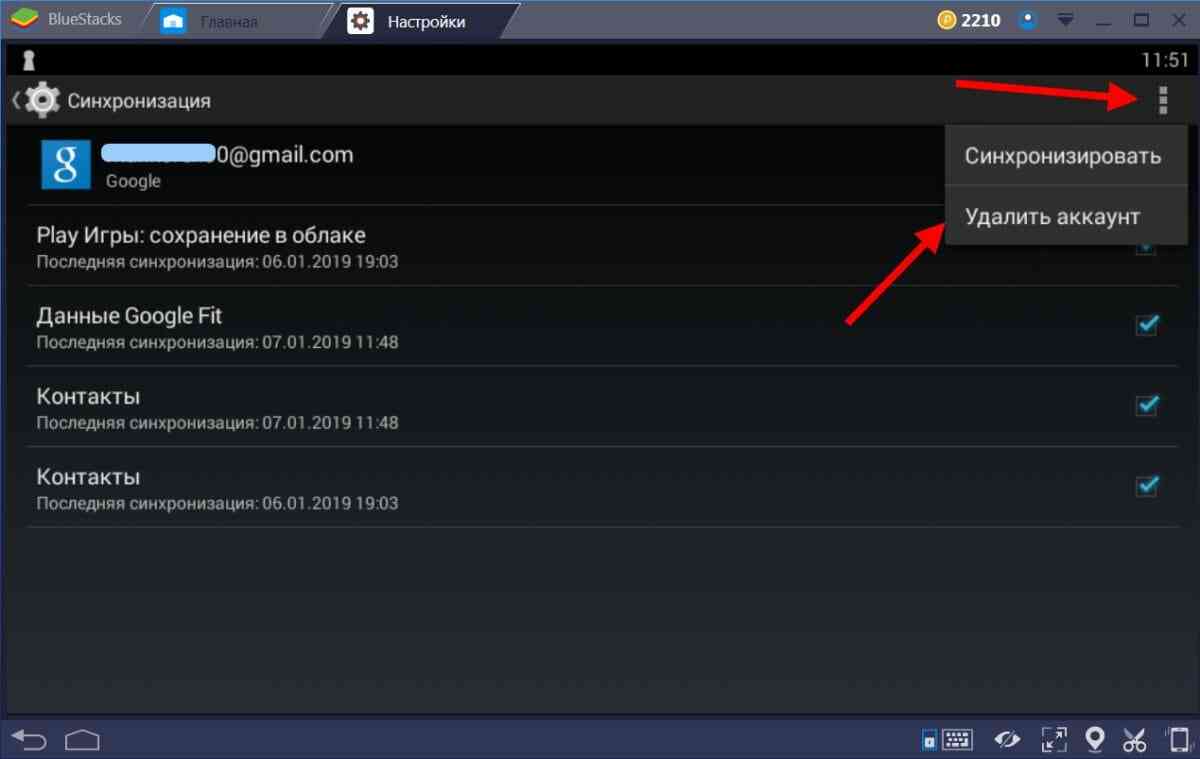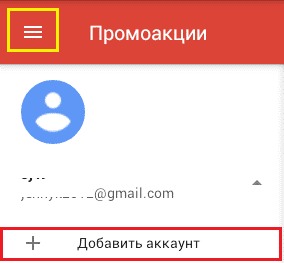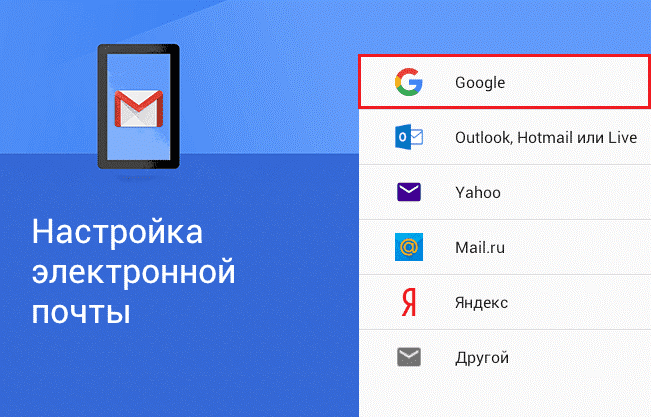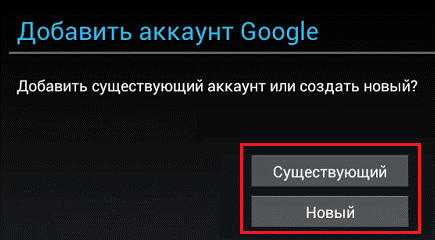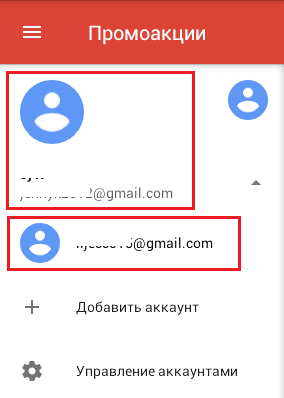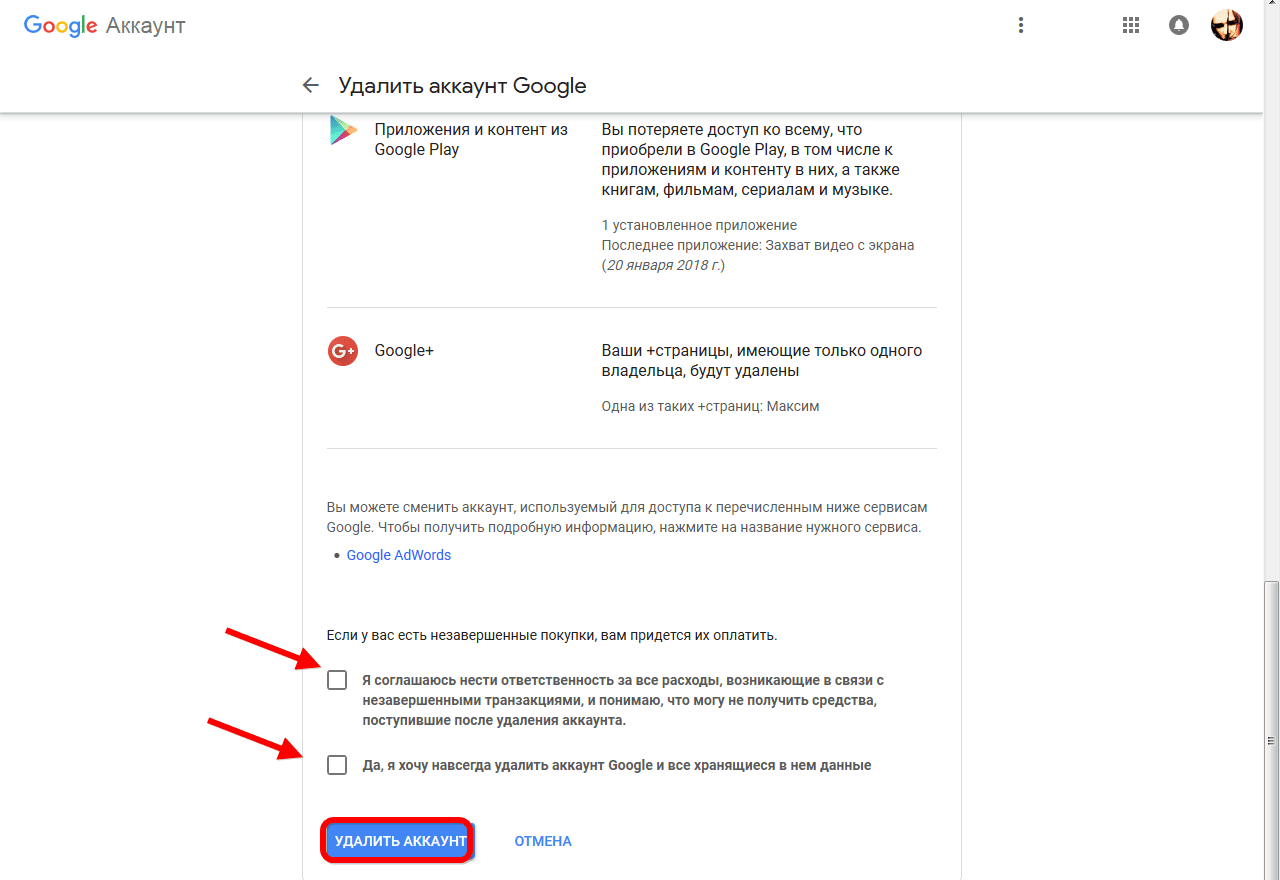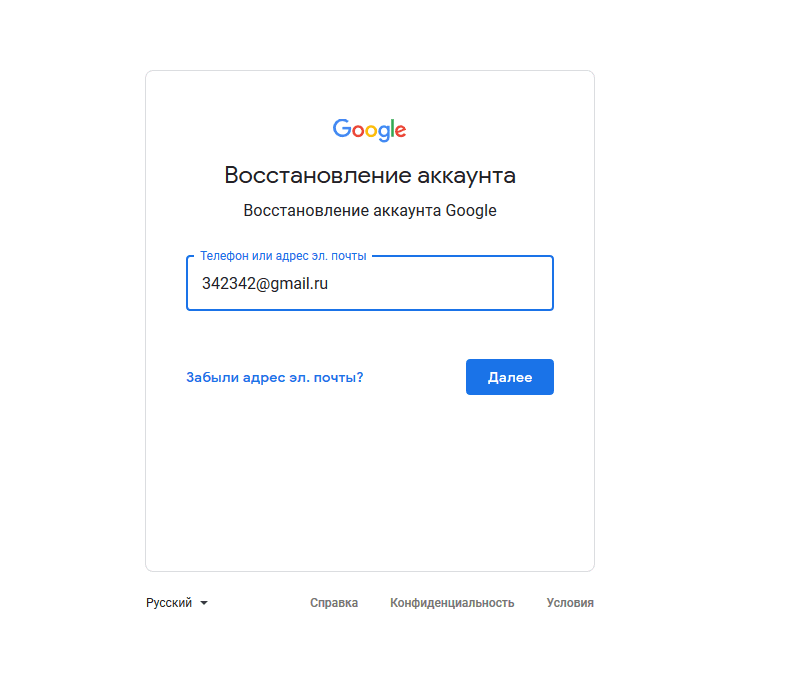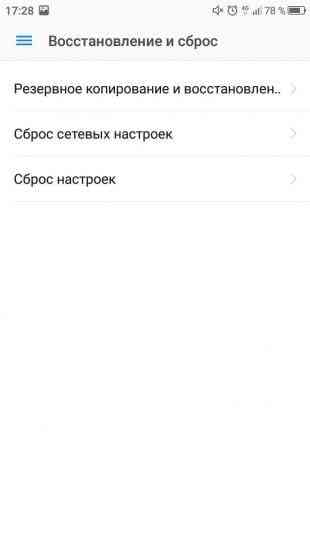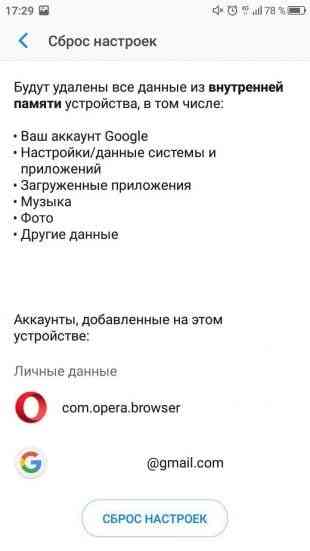Якщо ви шукаєте як видалити аккаунт гугл на андроїд — ви потрапили за адресою.
Під час реєстрації облікового запису в google на android пристрої користувач, сам того не підозрюючи, погоджується, що в систему його впустять, але вибратися з неї набагато складніше, ніж потрапити.
Робиться це просто і навіть декількома способами, тільки вони не кидаються в очі. Розглянемо, як відв’язати обліковий запис від свого пристрою, а також видалити її назавжди (дані про акаунт на серверах залишаться, але доступу до профілю у користувача не буде).
Класичний метод
Причин позбавлення від облікового запису існує багато: продаж смартфона або планшета, авторизація в іншому акаунті, створення нового облікового запису, усунення програмних збоїв на пристрої.
При видаленні профілю на апараті зникнуть всі дані, пов’язані з ним: історія листування в месенджерах і поштових клієнтах, контакти, налаштування додатків, досягнення в іграх і т.д.
Даний спосіб підходить тільки для апаратів з встановленою операційною системою android версії 5 і вище.
На гаджетах з 4-м андроїдом не спрацює, якщо є власником такого, переходите до наступного методу вирішення проблеми:
Тут відображається перелік всіх пов’язаних з девайсом профілів соціальних мереж, месенджерів, браузерів.
Рис. 1-видалення через налаштування
Якщо прибрати галочки біля деяких пунктів, наприклад, «контакти», адресна книга порушена не буде.
Після підтвердження дії вся інформація, яка синхронізується з сервером, буде видалена з пам’яті пристрою.
тепер можна додавати новий профіль або авторизуватися в іншому. на сервері ж залишиться база даних, що стосується віддаленого профілю. Увійти в нього можна в будь-який час і на будь-якому девайсі.
Через файл accounts.db
Підходить для android 4-ї версії і старіших редакцій мобільної операційної системи, але вимагає наявності root-прав на пристрої.
- отримуємо рут і надаємо розширені привілеї файловому менеджеру.
- активуємо функцію відображення прихованих об’єктів файлової системи (для кожної програми процес може відрізнятися, на цьому зупинятися не станемо). Зазвичай це робиться через налаштування або випадаюче меню, що викликається іконкою з трьома точками вгорі правого кута екрану.
- заходимо в «локальне сховище» або «корінь файлової системи».
- переходимо по шляху: data-system, де знаходимо файл accounts.db і видаляємо його.
- перезавантажуємося.
Після включення девайса аккаунт google буде видалений, а всі призначені для користувача дані залишаться недоторканими.
Зависання
Поширена ситуація, коли після підтвердження виконання операції першим способом, вона зависала до ручного скасування.
Обліковий запис при цьому зворушена не була. рішення дуже просте і полягає в наступному :
- запускаємо додаток для роботи з поштою gm
- відкриваємо головне меню тапом по піктограмі» гамбургер ” і вибираємо команду додавання нового облікового запису гугл.
Рис. 3-додавання облікового запису
- вказуємо її тип.
Рис. 4-вибір типу профілю
- при наявності другого профілю, вказуємо варіант “існуючий”, в іншому випадку – зупиняємося на створенні нового.
Рис. 5-створення нового або додавання існуючого профілю
- знову викликаємо налаштування “пошти gmail” і вибираємо тільки що доданого користувача, який повинен залишитися, дотиком до його імені.
Рис. 6-управління акаунтами
- тепер тиснемо » управління акаунтами ” і повторюємо процес стирання непотрібного користувача.
у більшості випадків проблема з зависанням зникає. Налаштування, контакти і т. Д. Залишаться недоторканими.
Очищення даних в сервісах google
Більш радикальний спосіб вирішення проблеми на android 6.0 і вище.
Рис. 7-список встановлених на пристрої додатків
Рис. 8-облікові записи google
- тиснемо “видалити” і підтверджуємо виконання операції.
- якщо і це не допоможе, використовуємо кнопку »стерти дані”.
- у другому випадку повторюємо операції для сервіси google play і play маркет.
До чого призведе
Ми розглянули, як відв’язати обліковий запис гугл від смартфона або планшета.
Тепер наведемо інструкцію по остаточному видаленню профілю в google з усіма сервісами.
Після видалення обліковий запис можна відновити протягом декількох тижнів, але не завжди.
Назавжди позбутися профілю і всієї інформації допоможуть наступні кроки:
Рис. 10-видалення облікового запису google з усіма даними назавжди
Попередньо є можливість завантажити всю видаляється інформацію архівом за посиланням https://takeout.google.com/settings/takeout.
Прапорцями відзначаємо пункти, які необхідно заархівувати: контакти, дані з календаря.
Як відновити
У разі, якщо позбулися облікового запису, але незабаром після цього вирішили відновити її, швидше за все все вийде.
Точних термінів, коли можна реанімувати профіль, в google не називають, хоча є підозри, що інформація зберігається там дуже багато років.
Практика показує, що відновлення реально протягом 2-3 тижнів, а в деяких випадках користувачі повідомляли, що змогли отримати доступ до своєї пошти та інших сервісів гугл через 2 місяці після відправки профілю в кошик.
Якщо з’явиться помилка, значить аккаунт відновленню не підлягає, термін, коли це можна було зробити, закінчився, або потрібно перевірити коректність введеної інформації.
Рис. 12-введення електронної пошти
Навіть якщо звернулися в службі підтримки протягом декількох тижнів, гарантії, що зможете знову користуватися обліковим записом, ніхто не дає.
Скидання налаштувань
При продажу пристрою є сенс виконати скидання конфігурації мобільного девайса, а не просто відв’язати його від гугл.
Так гарантовано очистіть смартфон від особистих даних.
Виконується це штатними засобами android на будь-якій версії операційної системи.
У різних версіях android його назва може незначно відрізнятися.
- відзначаємо прапорцями, які пункти необхідно очистити (на 4-й версії андроїд), або по черзі заходимо в підрозділи і позбавляємося від непотрібної інформації (андроїд 5.1 і вище).
Рис. 13-відновлення і скидання конфігурації
- вивчаємо порушувані пункти і виконуємо операцію.
Відв’язка google аккаунта на android 5.1 і вище
Корпорація google придумала новий спосіб підвищення безпеки – синхронізація аккаунта гугл з пристроєм на android 5.1 і новіших версіях мобільної операційної системи.
Суть проблеми: купили смартфон, яким хтось вже користувався, природно, логіна і пароля від облікового запису не знаєте, а без них користуватися пристроєм не можна.
Не допоможуть в цьому випадку ні hard resert, ні перепрошивка девайса.
На одному з етапів первинної настройки обов’язково доведеться підтвердити права на володіння аккаунтом.
І навіть замінити його до підтвердження неможливо. Вихід є і тут, причому він досить простий.
Для відв’язки невідомого вам google аккаунта необхідно виконати кроки наведеної нижче інструкції.
- на етапі підтвердження електронної пошти, з якої синхронізований гаджет, вставляємо в девайс знімний sd накопичувач.
З’явиться питання ” змінити пам’ять для запису за замовчуванням?» .
- відповідаємо на нього позитивно.
- у віконці з настройками сховища опускаємося вниз до даних про розподіл пам’яті в пристрої і вибираємо пункт ” дані додатків і мультимедіа».
- перегортаємо список встановлених в системі додатків до пункту “налаштування” і тапа по ньому.
- в самому низу натискаємо “запустити”, щоб потрапити в меню налаштувань android.
- тут знаходимо підрозділ ” відновлення і скидання», де тапа по опції «скидання drm – стирання відомостей про всі ліцензії на даному гаджеті.
- ще раз тапа по “скидання drm” і підтверджуємо видалення ліцензій.
- повертається на один рівень вгору і скидаємо налаштування на заводські, де першим пунктом йде «аккаунт google». він і потрібен, решта лише прикметник.
- у наступному вікні натискаємо » стерти все ” і чекаємо, коли девайс перезавантажиться.
ПроцесМоже зайняти набагато більше часу, ніж зазвичай, до 5-10 хвилин. Після доведеться виконати первинну настройку апарату.
Весь процес показаний на відео для більшої наочності.
Як видалити аккаунт гугл на андроїд пристроях – інструкція в картинках [#авторський розбір]
Як видалити аккаунт гугл на андроїд пристроях – інструкція в картинках [#авторський розбір]
Якщо вся наведена інформація не допомогла досягти потрібного результату, зверніться прямо до виробника вашого гаджета.